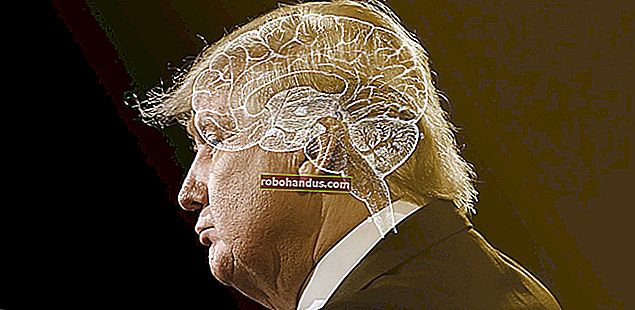Cara Membuat Drive USB Bootable DOS

DOS tidak banyak digunakan lagi, tetapi Anda mungkin pada titik tertentu perlu boot ke lingkungan DOS. Utilitas pemformatan bawaan Windows memungkinkan Anda membuat floppy drive yang dapat di-boot DOS, tetapi bukan drive USB. Berikut cara menyiasatinya.
TERKAIT: Apakah Anda Perlu Memperbarui BIOS Komputer Anda?
DOS mungkin merupakan peninggalan masa lalu, tetapi Anda tidak akan tahu itu dari membaca instruksi yang ditulis oleh produsen untuk pembaruan BIOS, utilitas pembaruan firmware, dan alat sistem tingkat rendah lainnya. Mereka sering meminta Anda untuk boot ke DOS untuk menjalankan utilitas. Kami pernah memformat floppy disk kami dengan MS-DOS menggunakan utilitas format yang dibangun ke dalam Windows, tetapi kebanyakan komputer tidak memiliki drive floppy disk lagi. Banyak yang bahkan tidak lagi memiliki drive cakram optik. Untungnya, ada utilitas pihak ketiga gratis yang memungkinkan Anda membuat drive USB bootable DOS dengan cepat.
Langkah Satu: Gunakan Rufus untuk Memformat Drive USB Anda
Utilitas pemformatan bawaan Windows tidak memungkinkan Anda untuk memilih opsi "Buat disk mulai MS-DOS" saat memformat drive USB — opsi tersebut berwarna abu-abu di Windows 7 dan tidak tersedia sama sekali di Windows 8 dan 10. Sebagai gantinya, kami akan menggunakan alat bernama Rufus. Ini adalah aplikasi yang cepat, gratis, dan ringan yang menyertakan FreeDOS.
TERKAIT: Apa Itu Aplikasi "Portabel", dan Mengapa Itu Penting?
Pertama, unduh Rufus dan luncurkan. Rufus adalah aplikasi portabel yang tidak memerlukan instalasi apa pun — Anda akan melihat aplikasi Rufus segera setelah Anda meluncurkan file .exe yang diunduh.
Membuat drive USB bootable DOS di Rufus itu sederhana. Pertama, hubungkan drive USB Anda ke komputer dan pilih di menu tarik-turun "Perangkat".
Perhatikan bahwa proses ini akan menghapus konten drive USB Anda, jadi pastikan Anda telah mencadangkan file penting apa pun di drive USB terlebih dahulu.

TERKAIT: Apa Perbedaan Antara FAT32, exFAT, dan NTFS?
Dari menu tarik-turun "Sistem File", pilih format "FAT32". Opsi DOS memerlukan FAT32 dan tidak tersedia untuk opsi sistem file lain seperti NTFS, UDF, dan exFAT.

Pilih opsi "Buat disk yang dapat di-boot menggunakan" dan kemudian pilih "FreeDOS" dari menu tarik-turun di sebelah opsi itu.

Klik tombol "Start" untuk memformat disk dan menyalin file yang diperlukan untuk boot ke FreeDOS.

Proses pemformatan seharusnya sangat cepat — biasanya hanya dalam hitungan detik — tetapi bisa memakan waktu lebih lama bergantung pada ukuran drive USB Anda.
Langkah Kedua: Salin File Anda
Anda mungkin membuat drive boot ini karena Anda memiliki program berbasis DOS untuk dijalankan, seperti utilitas pembaruan BIOS atau program sistem tingkat rendah lainnya. Untuk benar-benar menjalankan file-file ini dari DOS, Anda perlu menyalinnya ke drive USB yang baru diformat. Misalnya, Anda mungkin memiliki file BIOS.BIN dan FLASHBIOS.BAT yang perlu Anda jalankan di DOS. Salin file ini ke direktori root drive USB setelah memformatnya.

Langkah Ketiga: Boot Ke DOS
TERKAIT: Cara Boot Komputer Anda Dari Disk atau Drive USB
Anda sekarang dapat boot ke DOS dengan me-restart komputer Anda dengan drive USB terhubung. Jika komputer Anda tidak secara otomatis melakukan booting dari drive USB, Anda mungkin perlu mengubah urutan boot atau menggunakan menu boot untuk memilih perangkat yang ingin Anda boot.
Setelah Anda berada di DOS, Anda dapat menjalankan program yang Anda salin ke drive USB Anda dengan mengetikkan namanya pada prompt DOS. Ikuti semua instruksi yang diberikan dalam dokumentasi pabrikan untuk menjalankan aplikasi.
TERKAIT: Cara Menggunakan DOSBox Untuk Menjalankan Game DOS dan Aplikasi Lama
Utilitas ini masih menggunakan DOS untuk memastikan mereka memiliki akses tingkat rendah ke perangkat keras tanpa ada program lain yang mengganggu atau Windows menghalangi. Ini membantu memastikan pembaruan BIOS dan operasi tingkat rendah lainnya berfungsi dengan baik. Anda juga dapat menggunakan drive USB yang dapat di-boot untuk menjalankan aplikasi DOS lama, tetapi itu cenderung tidak berfungsi dengan baik. Anda akan lebih baik menggunakan DOSBOX untuk menjalankan game DOS lama dan aplikasi lain.